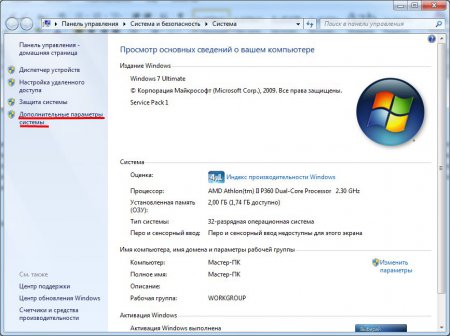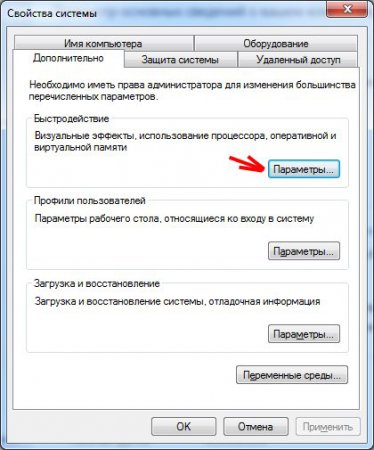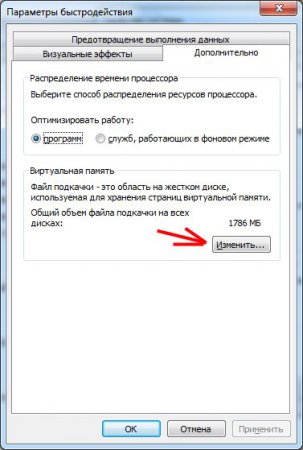В компьютере для упрощения программирования и в дальнейшем упрощения выделения памяти для работы каждого запущенного приложения, введено понятие виртуальной памяти, которая не ограничивается размером установленной оперативной памяти, а включает в себя еще и файл подкачки, расположенный на жестком диске. В файл подкачки записываются все не поместившиеся в оперативную память данные или временно неиспользуемые страницы данных. При небольшом объеме установленной оперативной памяти и большом количестве запущенных приложений может возникнуть ситуация, при которой не будет хватать даже выделенного объема под файл подкачки, о чем операционная система в этот момент и сообщит. Размер файла подкачки увеличивается Windows автоматически, но также можно вручную увеличить файл подкачки Windows 7, что также позволит гарантированно зарезервировать под него место на жестком диске.
Чтобы увеличить файл подкачки вручную, необходимо зайти в свойства компьютера и выбрать «Дополнительные параметры системы».
На вкладке «Дополнительно» находим пункт «Быстродействие» и нажимаем на кнопку «Параметры».
В появившемся окошке опять переходим на вкладку «Дополнительно», где находится пункт «Виртуальная память» и кнопка «Изменить», на которую нам и следует нажать.
По умолчанию установлен автоматический выбор размера файла подкачки и его расположение на дисках. Убрав эту галочку можно произвести настройки вручную.
Также интересные статьи на сайте chajnikam.ru:
На что обращать внимание при выборе игрового компьютера?
Семь преимуществ Windows 8
Вредоносные программы, что это такое?
Как использовать флешку как оперативную память?